在word方框中如何打钩?word方框打钩方法图解
摘要:许多人不了解如何在word里的方框内打钩,今天就让小编来和大家介绍吧!小编用的是WPS,当然啦,word2010里也差不多。希望大家喜欢!方...
许多人不了解如何在word里的方框内打钩,今天就让小编来和大家介绍吧!小编用的是WPS,当然啦,word2010里也差不多。希望大家喜欢!
方法/步骤
首先,我们得打开word,点击“插入”
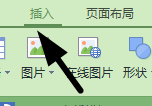
在插入的下面一栏选择“符号”
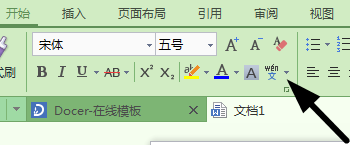
点击“符号”,选择“字体”里“普通文本”,“子集”里选择“数字运算符”,选择“√”
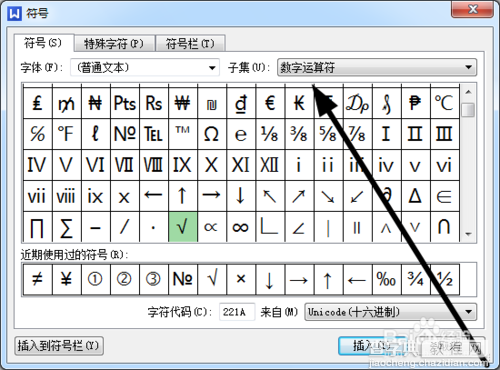
选中“√”,然后点击“开始”
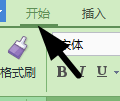
选择“开始”下一栏的
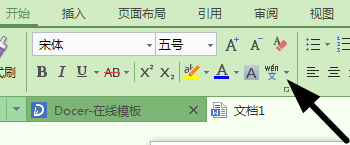
点击旁边的小三角,选择“带圈文字”
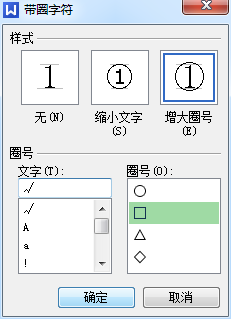
选中“圈号”里的第二项,“样式”选择“缩小文字”或者“增大圈号”都可以,点击确定,一切OK!√
希望能够帮助大家!
【在word方框中如何打钩?word方框打钩方法图解】相关文章:
★ 在Word2010文档中设置和显示隐藏文字的图文方法教程
